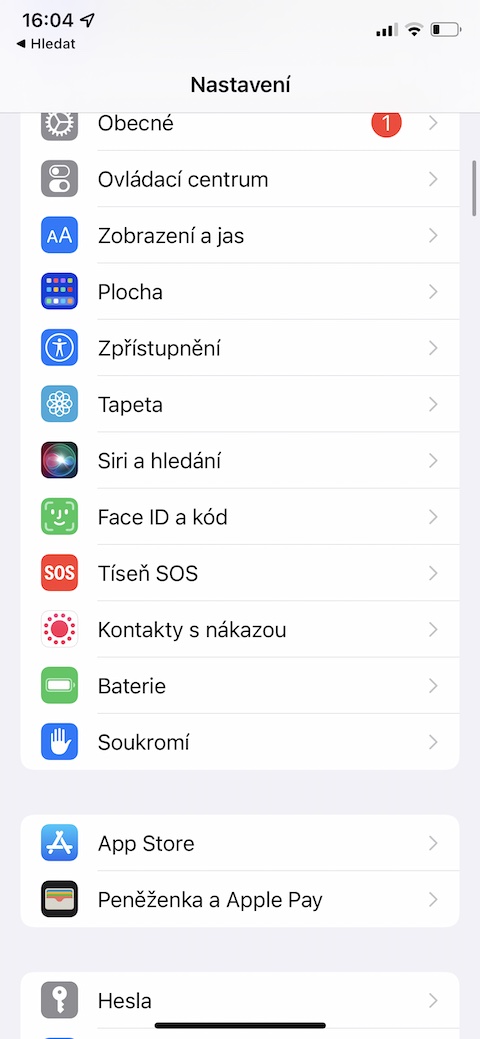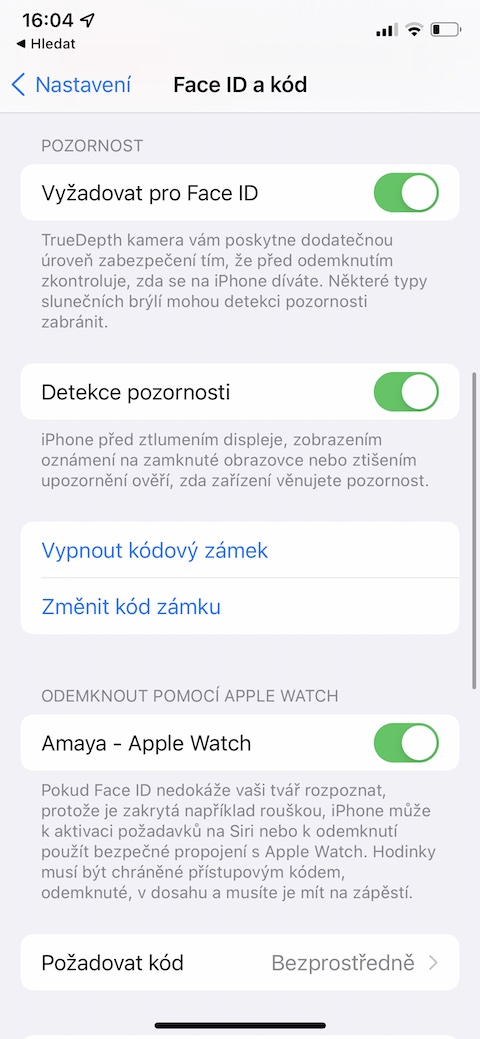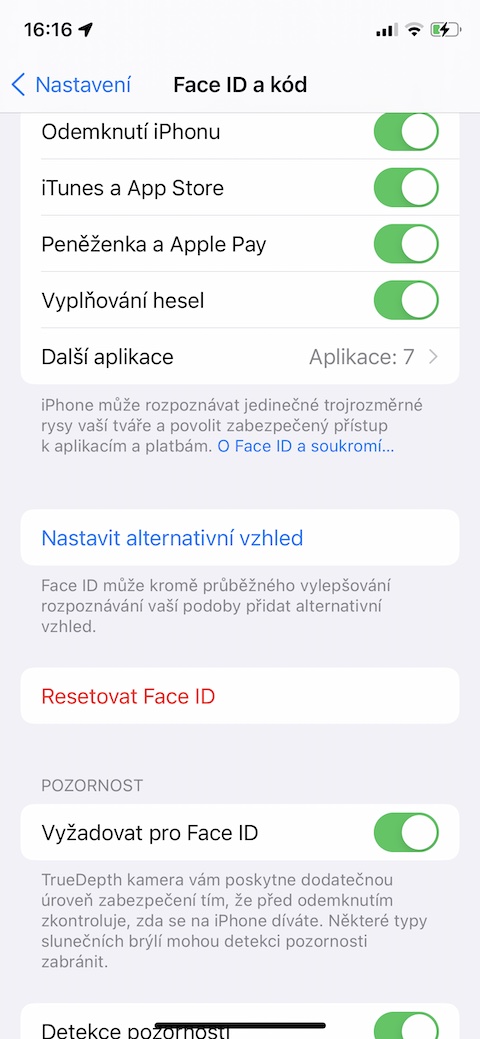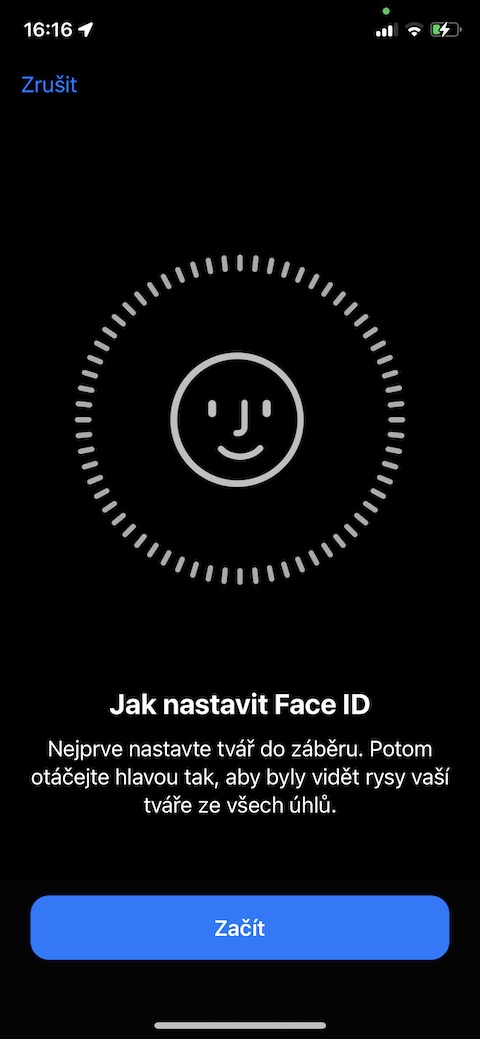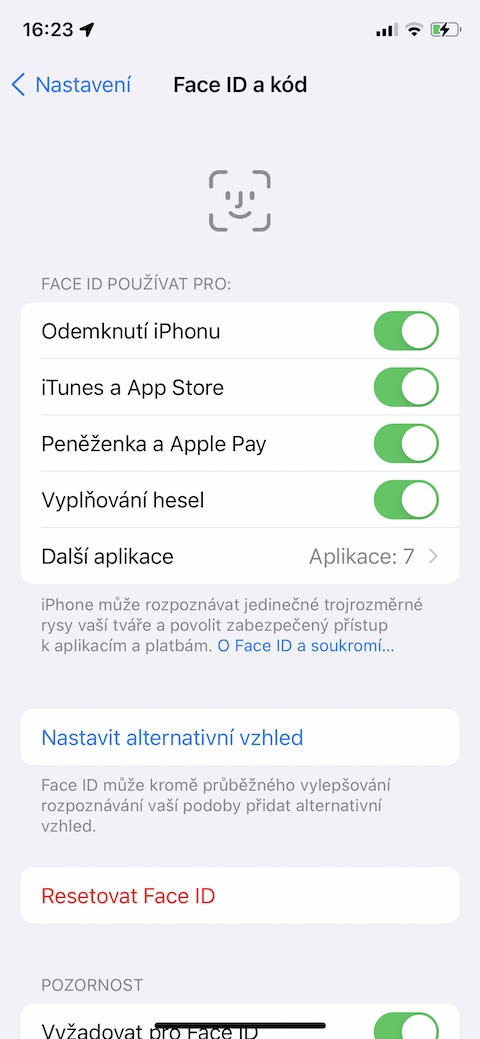Face ID est l'un des outils utiles pour vous aider à augmenter la sécurité de votre appareil iOS. Nous n'avons certainement pas besoin de vous conseiller sur ses réglages et son utilisation de base, mais nous vous apportons cinq trucs et astuces, grâce auxquels vous pourrez l'utiliser encore mieux.
Il pourrait être vous intéresse

Fonctionnement plus rapide
L'une des fonctionnalités que vous pouvez activer en conjonction avec la technologie Face ID sur votre iPhone est d'exiger votre attention lors du déverrouillage ou de la connexion à des comptes et des applications sélectionnés. En pratique, cela signifie que le déverrouillage ou la connexion n'aura lieu que si vous avez les yeux ouverts et que vous regardez directement l'écran de votre iPhone, ou vers la découpe en haut de son écran. Avec cette fonctionnalité, son utilisation sera certainement plus sécurisée, mais si vous l'osez, vous pouvez désactiver cette option pour un déverrouillage et une connexion plus rapides. Paramètres -> Face ID et mot de passe, où vous désactivez l'option Exiger une identification faciale.
Diminuer la luminosité de l'écran
Les iPhone XS, XR et versions ultérieures offrent une fonctionnalité supplémentaire intéressante. Il s'agit de la capacité de détecter si vous regardez actuellement l'écran et, en fonction de cela, soit de réduire, soit au contraire d'augmenter sa luminosité, ce qui, entre autres, a également un effet bénéfique sur la durée de vie de la batterie de votre pomme. téléphone intelligent. Pour réactiver cette fonctionnalité, rendez-vous sur Paramètres -> Face ID et mot de passe, où l'élément doit être activé Détection d'attention.
Apparence alternative
En travaillant dans les paramètres, vous devez également avoir remarqué un élément appelé Apparence alternative dans la section Face ID. Il s'agit d'une fonctionnalité qui permettra à deux utilisateurs différents de déverrouiller un appareil iOS, mais vous pouvez également l'utiliser si vous êtes le seul à utiliser votre iPhone et que vous souhaitez configurer Face ID pour une version avec cheveux attachés, barbe , ou un autre look alternatif juste pour être sûr des visages. Vous pouvez activer l'apparence alternative dans Paramètres -> Face ID et mot de passe -> Définir une apparence alternative.
Désactivation rapide de Face ID
Il peut arriver que vous ayez besoin de désactiver rapidement et de manière fiable la fonction Face ID sur votre iPhone pour une raison quelconque et ainsi rendre plus difficile son déverrouillage par une personne non autorisée. Apple a également pensé à ces cas, c'est pourquoi il propose la possibilité de désactiver immédiatement Face ID sur ses iPhones. Appuyez simplement cinq fois de suite sur le bouton latéral et le téléphone commencera à demander un code au lieu de Face ID.
Il pourrait être vous intéresse

Application sous contrôle
Un certain nombre d'applications permettent la sécurité à l'aide de la fonction Face ID. En plus de débloquer ces applications, cette fonction peut également être utilisée pour payer via Apple Pay ou, par exemple, pour renseigner automatiquement les informations de connexion et de paiement dans le navigateur Internet de votre iPhone. Si vous souhaitez vérifier rapidement et éventuellement ajuster l'utilisation de cette fonctionnalité sur votre iPhone, vous pouvez le faire dans Paramètres -> Face ID et code, où vous pouvez trouver tout ce dont vous avez besoin partie supérieure de l'écran.